Le problème du partage numérique d'aujourd'hui est la restriction de la taille des fichiers. Cela signifie que vous devrez compresser des vidéos pour YouTube ou d'autres plateformes sur lesquelles vous souhaitez télécharger votre travail. Vous pourriez penser que la qualité sera pixellisée car la compression a tendance à supprimer les données excédentaires. Pour éviter cela, nous avons recherché les meilleurs compresseurs vidéo qui protégeront la qualité de vos vidéos.

- Partie 1. Qu'est-ce que la compression vidéo
- Partie 2. Pourquoi compresser une vidéo pour YouTube
- Partie 3. La meilleure façon de compresser une vidéo pour YouTube
- Partie 4. 4 autres compresseurs vidéo YouTube
- Partie 5. FAQ sur la compression de vidéos pour YouTube
Partie 1. 1. Qu'est-ce que la compression vidéo
En termes simples, la compression vidéo est une méthode de réduire la taille du fichier vidéo sans endommager la qualité visuelle. En identifiant les informations répétées, le compresseur les élimine définitivement. La compression vidéo pour YouTube et toute autre plateforme peut être cruciale, selon le compresseur que vous utilisez. Certains outils disposent de codecs qui compressent à différents niveaux ou réduisent simplement la taille sans analyser la qualité visuelle globale.
Partie 2. 2. Pourquoi compresser une vidéo pour YouTube
Avant de télécharger une vidéo sur YouTube, il est conseillé de la compresser au préalable. Cela s'applique également à d'autres plateformes comme Twitter ou Instagram, car elles imposent des restrictions en matière de téléchargement. Voici quelques raisons pour lesquelles vous devriez envisager de compresser des vidéos pour YouTube :
- YouTube limite le débit binaire et la résolution. Vous pouvez télécharger une vidéo avec une résolution allant jusqu'à 8 k, mais la plateforme ne l'acceptera qu'avec un débit binaire de 35 à 45 Mbps.
- Une vidéo compressée sur YouTube a tendance à créer une expérience utilisateur fluide, surtout si le spectateur dispose d'une bande passante Internet limitée.
- Cela accélère le processus de téléchargement de la vidéo, surtout si elle dure longtemps. Cela permet également de gagner du temps si vous avez une connexion Internet lente.
Partie 3. 3. La meilleure façon de compresser une vidéo pour YouTube
Video Converter Ultimate est l'outil numéro un que vous devriez utiliser pour compresser des vidéos pour YouTube. Il s'agit d'un logiciel de bureau qui offre de nombreuses fonctionnalités d'édition, notamment un compresseur, une fusion, un convertisseur, etc. Bien qu'il réduise automatiquement la taille de la vidéo sans effort, le compresseur vidéo vous permet toujours d'ajuster les paramètres en spécifiant le pourcentage de taille ou en déplaçant la boule du compresseur pour réduire la vidéo.
Il prend en charge un large éventail de formats d'entrée et de sortie, vous permettant de télécharger MKV, MOV, AVI, TS, etc., sans problème. De plus, vous pouvez modifier les paramètres de sortie, tels que les codecs, la résolution et la qualité, pour conserver la vidéo sous la meilleure forme même lorsqu'elle est compressée. Video Converter Ultimate est accessible sur Windows et Mac, il est donc plus facile de compresser des vidéos pour YouTube, WhatsApp, Facebook, etc.
- Compressez des vidéos en HD, 4K et 8K sans perte de qualité.
- Les utilisateurs peuvent ajuster les paramètres pour redimensionner en conséquence.
- Créez un résultat pré-compressé pour l'aperçu vidéo.
- Offrez davantage de fonctionnalités pour créer, mettre à l'échelle et éditer des fichiers vidéo.
Télécharger
Pour les fenêtres
Téléchargement sécurisé
Télécharger
pour macOS
Téléchargement sécurisé
Étape 1. Téléchargez l'application officielle Video Converter Ultimate sur votre ordinateur. Installez-la et lancez-la, puis accédez au menu Toolbox. Choisissez l'option Compresseur vidéo option et téléchargez la vidéo à compresser pour YouTube.
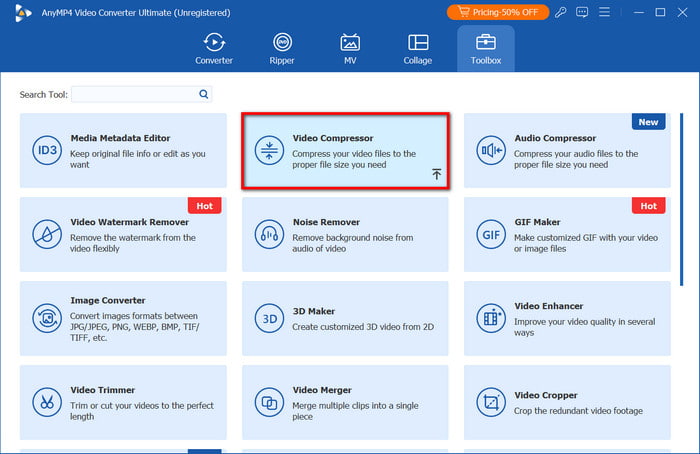
Étape 2. Le programme réduira immédiatement la taille en conséquence. Vous pouvez toujours l'ajuster avec les paramètres de taille. D'autres paramètres sont également configurables, tels que le format, la résolution et le débit binaire.
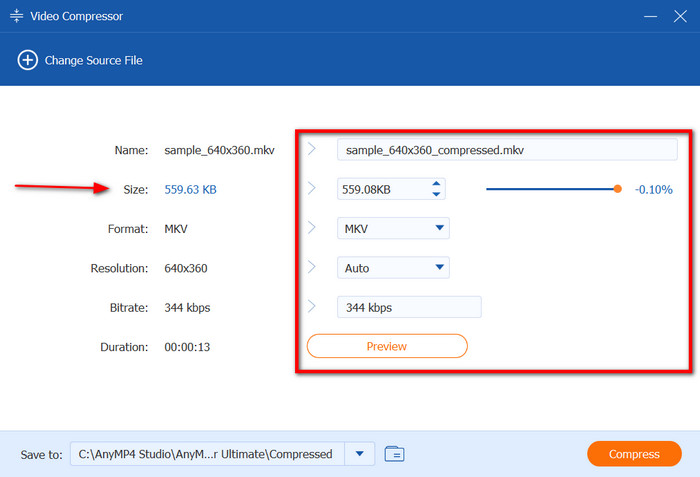
Étape 3. Clique le Aperçu pour voir si la vidéo compressée est bonne. Ensuite, utilisez le menu Enregistrer dans pour gérer le dossier dans lequel vous souhaitez stocker la vidéo. Enfin, cliquez sur le bouton Compresse bouton et attendez que ce soit fait.
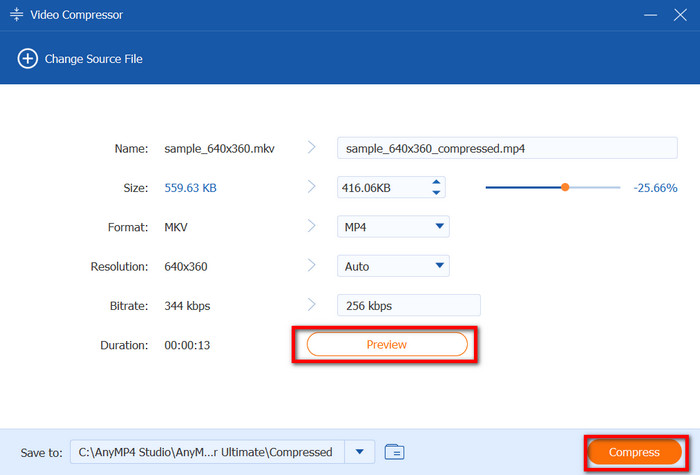
La compression des vidéos pour YouTube semble plus facile et plus rapide avec Video Converter Ultimate. Il est suffisant pour tout type de vidéo, réduisant la taille du fichier avec des résultats excellents garantis. Obtenez la version d'essai gratuite sur les dernières versions Windows et Mac.
Partie 4. 4. 4 autres compresseurs vidéo YouTube
Frein à main
Il s'agit d'un compresseur vidéo gratuit et open source disponible pour Windows et Mac. Frein à main est conçu pour convertir divers fichiers vidéo en un autre format et prend en charge une large gamme de conteneurs, tels que AVI, FLV, MKV, etc. Il est également utile pour la compression vidéo, rendant les fichiers vidéo plus faciles à gérer pour le téléchargement en ligne.
Avantages
- Paramètres de sortie avancés pour les codecs, la taille, etc.
- Personnalisez la résolution et la qualité de la compression.
- Gérez les vidéos pour qu'elles soient lisibles sur différents appareils et plateformes.
Les inconvénients
- La courbe d’apprentissage est un peu raide.
- La qualité vidéo n'est pas garantie.
Étape 1. Installez Handbrake sur votre ordinateur et accédez au menu Fichier. Téléchargez la vidéo en cliquant sur le bouton Open source option.
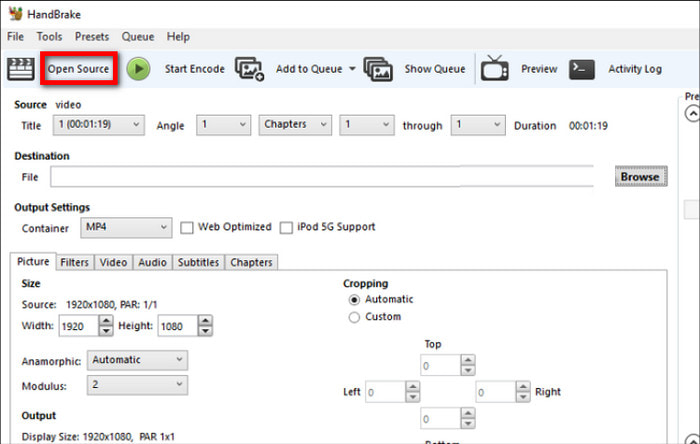
Étape 2. Accédez à l'onglet Préréglages pour réduire manuellement la taille du fichier. Vous pouvez modifier l'encodeur vidéo, le nombre d'images par seconde, la fréquence d'images constante et la qualité.
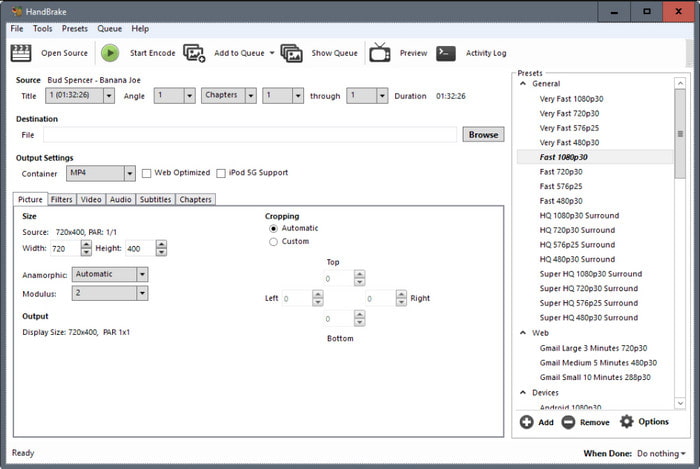
Étape 3. Cliquez sur Démarrer l'encodage depuis le menu supérieur pour démarrer la compression. Selon la taille du fichier, Handbrake peut prendre un certain temps pour traiter la vidéo.
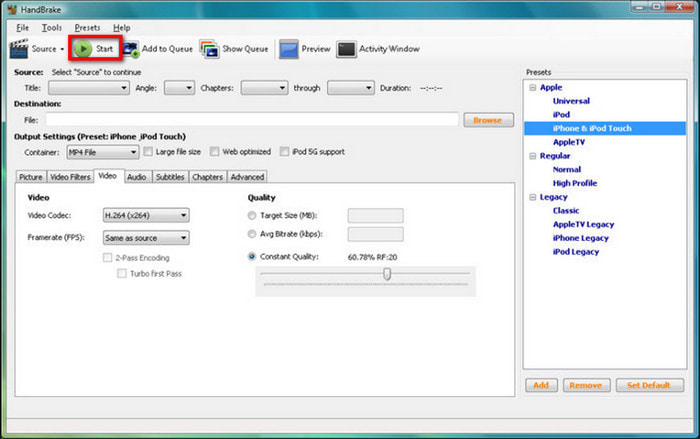
Handbrake est une alternative gratuite pour la compression de vidéos YouTube. Bien qu'il soit populaire en tant qu'outil complexe, les fichiers compressés ne sont pas garantis d'être de bonne qualité. Nous vous conseillons d'expérimenter la manipulation des paramètres de sortie pour éviter d'endommager votre vidéo.
VLC
VLC est un lecteur multimédia qui diffuse divers fichiers vidéo et audio, tels que MP4 et AAC. Bien que son objectif principal soit la lecture, le lecteur multimédia dispose également d'un compresseur vidéo YouTube. Cet outil manque de fonctionnalités mais est suffisant pour réduire simplement la taille du fichier.
Avantages
- Personnalisez la résolution et le débit binaire.
- Aucun module complémentaire ni extension n'est requis.
- Changer les extensions de fichiers.
Les inconvénients
- Ne convient pas pour un fichier volumineux à compresser.
- Il y a une perte potentielle de qualité.
Étape 1. Téléchargez le logiciel sur le site officiel de VLC et installez-le sur votre appareil. Ouvrez le menu déroulant Média et choisissez l'option Convertir/Enregistrer option. Cliquez sur Ajouter pour télécharger la vidéo YouTube que vous souhaitez compresser.
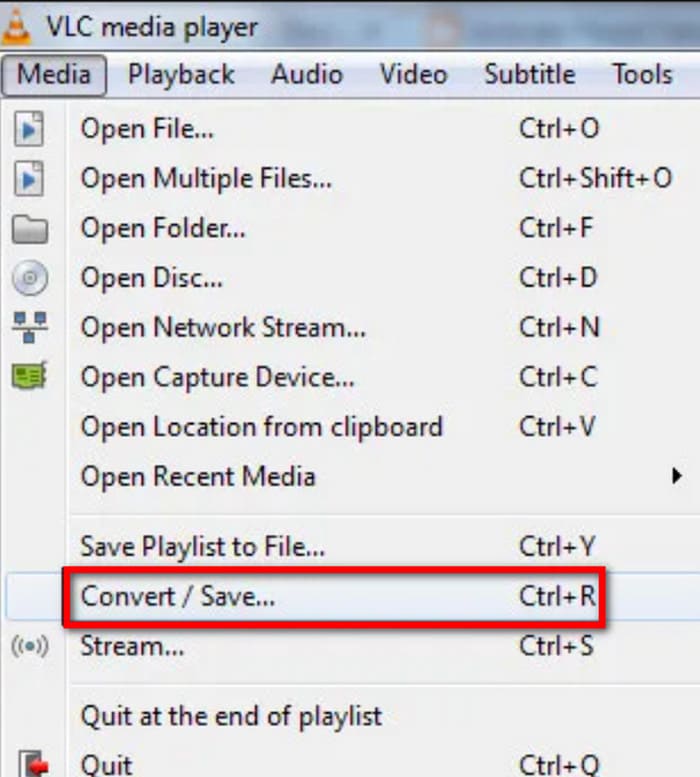
Étape 2. Vous devez sélectionner H.264 dans le Profil puis réduisez la résolution et le débit binaire pour réduire la taille du fichier. Une fois que vous avez fait cela, choisissez un dossier d'emplacement et cliquez sur le bouton Commencer bouton pour commencer la compression.
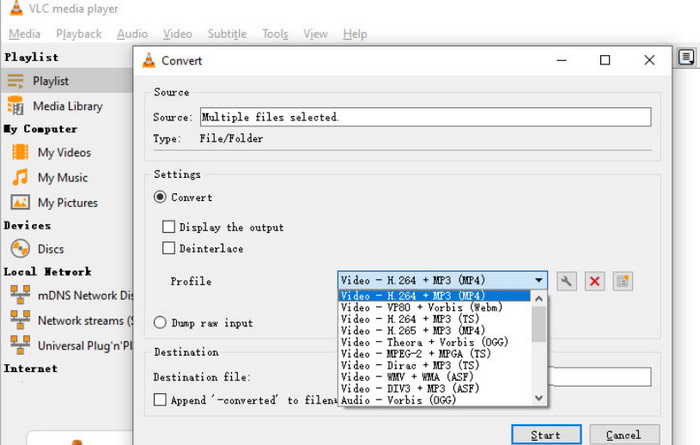
Bien qu'il soit gratuit et accessible, VLC ne peut effectuer qu'une simple compression. Veillez à ne pas télécharger de fichier volumineux, car il ne peut pas être traité par l'outil.
Final Cut Pro X
Si vous êtes un utilisateur Mac, ce compresseur vidéo YouTube pourrait être idéal pour vos vidéos. Il organise vos fichiers multimédias de manière professionnelle pour éviter d'éventuels chevauchements lors du montage. En dehors de cela, il vous permet de contrôler l'exportation des fichiers, ce qui signifie que vous choisissez un meilleur préréglage pour une taille plus petite.
Avantages
- Efficace dans les réglages des paramètres.
- Les changements dans la vidéo sont réversibles.
Les inconvénients
- Compatible uniquement avec les formats Apple.
- Nécessite un logiciel payant supplémentaire pour une compression avancée.
Étape 1. Ouvrez la vidéo que vous souhaitez compresser pour YouTube sur Final Cut Pro X. Comme elle est principalement destinée au montage, vous pouvez procéder aux modifications de la vidéo selon vos besoins.
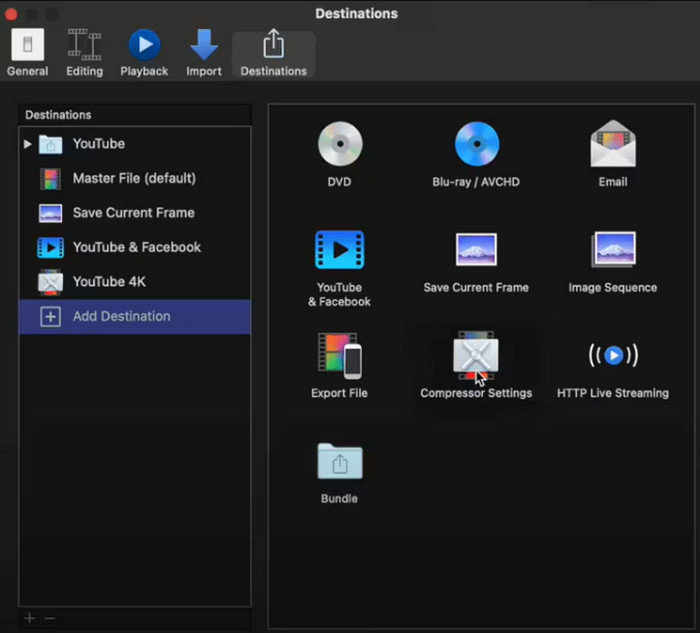
Étape 2. Lorsqu'il est temps d'exporter, sélectionnez le Partager option pour ouvrir une boîte de dialogue sur le côté gauche de l'interface. Sélectionnez YouTube comme destination.
Étape 3. Choisissez un préréglage avec une qualité moyenne. Ensuite, personnalisez le débit binaire et la résolution à compresser. Cliquez sur Exporter pour enregistrer la vidéo sur votre ordinateur, et ici vous recommandez votre exporter MP4 dans Final Cut Pro car il est de petite taille et plus compatible.
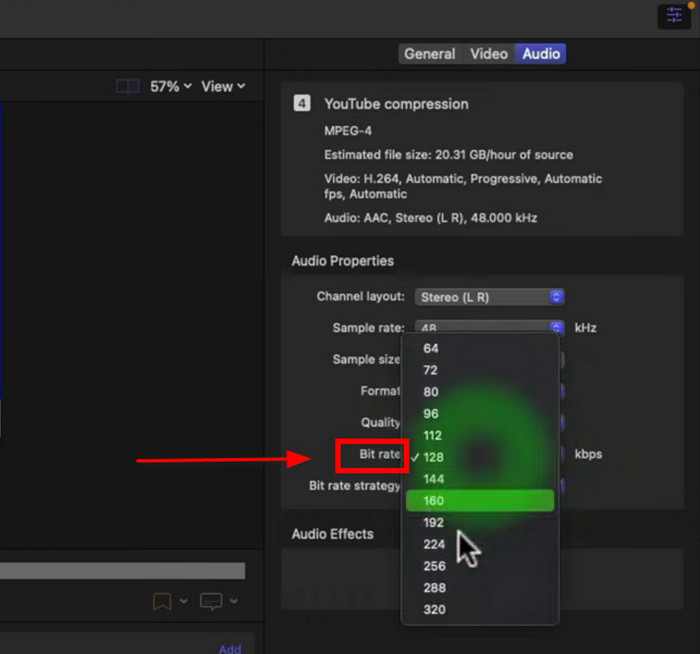
Final Cut Pro X se concentre principalement sur le montage vidéo, vous pourriez donc penser qu'il ne compresse pas les vidéos. Mais lorsque vous gérez la résolution de sortie, le débit binaire et la qualité, vous évitez de créer un fichier volumineux qui n'est pas acceptable pour YouTube.
VEED.IO
Si vous souhaitez compresser vos vidéos YouTube sans effort, optez pour un compresseur en ligne comme VEED. Le site Web dispose d'une interface conviviale et vous pouvez non seulement compresser, mais également éditer davantage vos clips. Cependant, n'oubliez pas que la plateforme est gratuite mais vous limite dans l'utilisation de certaines fonctions.
Avantages
- Prend en charge les formats populaires tels que MP4 et MOV.
- Outils d'édition avancés avec options de compression.
Les inconvénients
- L'utilisation de la version gratuite déclenchera des filigranes indésirables.
- Nécessite la création d'un compte avant d'exporter des vidéos.
Étape 1. Clique le Compresser une vidéo bouton sur VEED et téléchargez la vidéo à compresser.
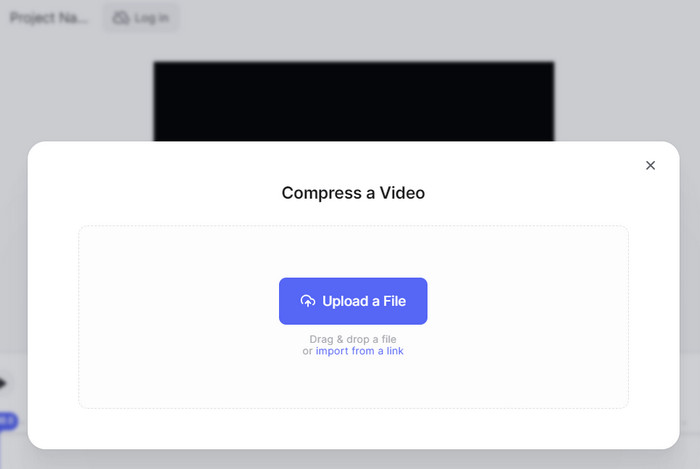
Étape 2. Dans la boîte de dialogue, ajustez la qualité et la résolution de la vidéo. Cliquez ensuite sur le bouton Compresse bouton pour redimensionner votre vidéo. L'édition est disponible sur les autres domaines de VEED.
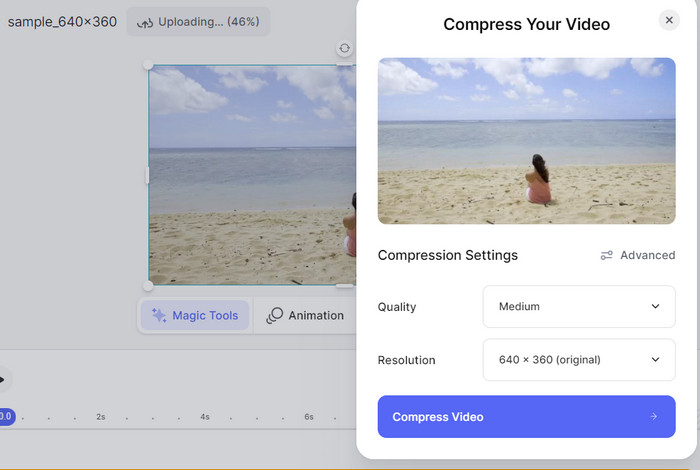
Ce compresseur vidéo YouTube est recommandé pour compresser un fichier plus petit. Une simple compression peut suffire, mais il vous suffira d'acheter la version pro pour débloquer la plupart de ses fonctionnalités.
Partie 5. 5. FAQ sur la compression de vidéos pour YouTube
-
Quelle est la meilleure compression pour YouTube ?
Les vidéos avec un débit binaire plus élevé peuvent ne pas être disponibles pour les personnes disposant d'une faible bande passante Internet. Donnez la priorité à l'équilibre entre la qualité et le débit binaire pour une compression YouTube optimale.
-
Puis-je réduire la taille de la vidéo sans perdre en qualité ?
Oui. Pour obtenir une compression sans perte, il vous suffit de rechercher un compresseur vidéo professionnel. Nous vous recommandons d'essayer Video Converter Ultimate pour une compression rapide et de haute qualité.
-
Quel est le meilleur format pour compresser une vidéo ?
Il est préférable de configurer le fichier avec H.264 et une résolution de 720p. Cela vous permettra de gagner du temps lors d'un long processus de téléchargement et de rendre votre vidéo plus accessible à de nombreux spectateurs.
Emballer
Enfin, vous avez le meilleurs compresseurs pour vidéos YouTube, et vous pouvez même les compresser de manière flexible en ligne ou sur votre bureau. Mais pour une qualité garantie, optez pour Video Converter Ultimate sur Windows ou Mac. Il compressera les fichiers multimédias en conséquence et offrira des fonctions d'édition pour vous aider à convertir, améliorer et modifier vos vidéos.
Plus de Blu-ray Master
- Comment compresser des vidéos GoPro pour les envoyer par courrier électronique, les télécharger ou les partager
- 5 façons de compresser des vidéos pour WhatsApp à essayer [Windows/Mac]
- Compresser la vidéo pour le courrier électronique via 3 applications de compression/resizer vidéo
- Compresser la vidéo pour l'arrière-plan Web – Compresseur vidéo Web
- Méthodes de travail 100% pour compresser un fichier vidéo pour une publication sur Facebook
- Guide complet pour compresser une vidéo pour la publication sur Instagram

